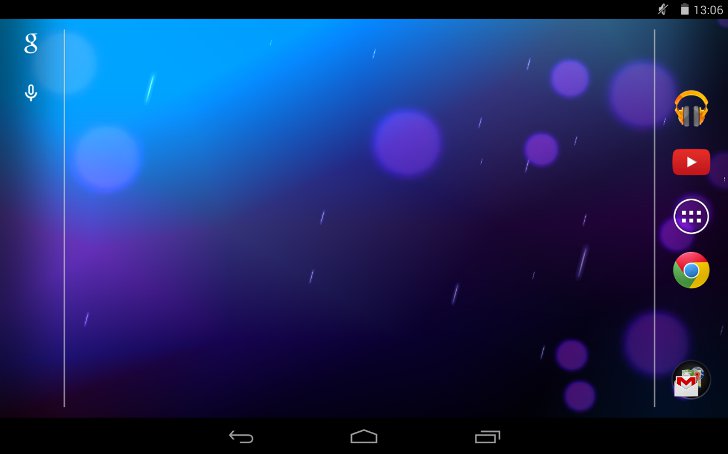ОС Android относится к свободному программному обеспечению, она основана на ядре Linux. Несмотря на то что изначально она была разработана для мобильных платформ, впоследствии участники проекта Android-x86 портировали систему на ПК. На сайте проекта android-x86.org можно скачать образ диска для установки ОС Android на персональный компьютер.
Скачанный образ в формате ISO нужно записать на диск, с которого вы потом и установите систему на ваш компьютер. Для этого можно использовать любое приложение для записи дисков, работающее с файлами-образами, например, UltraISO. Когда диск записан, можно приступать к установке Android на компьютер.
Можно установить Android в качестве основной системы, но если вы никогда с ней раньше не работали, не советуем «рубить с плеча». Для ознакомления лучше поставить данную ОС в качестве второй системы или даже запустить с диска в режиме Live CD, не устанавливая на жесткий диск.
Перед установкой необходимо создать для новой ОС отдельный логический раздел на жестком диске размером хотя бы в 10 Гб. Для этого можно воспользоваться программой Acronis Disc Director Suite или встроенными возможностями ОС Windows. Раздел будет отформатирован при установке, так что убедитесь, что на нем нет никакой важной информации.
Создав раздел под новую ОС, вставьте в дисковод установочный диск и перезагрузите компьютер. В процессе загрузки вам нужно зайти в BIOS и в меню Boot выбрать раздел Boot Device Priority. В списке дисков, с которых может быть осуществлена загрузка, выберите привод с установочным диском Android.
Сохранив изменения, выйдите из BIOS. Если вы все сделали правильно, в процессе дальнейшей загрузки появится диалоговое окно со списком опций установки ОС. Для запуска Android в режиме Live CD выберите команду Run Android without Installation. После этого подождите, пока загрузится система (в данном режиме для загрузки потребуется больше времени, чем при загрузке системы с жесткого диска) — и можете приступать к знакомству с Android.
Если же вы хотите установить Android на свой ПК, выберите опцию Install Android to Harddisk. Далее должно появиться диалоговое окно выбора раздела, в котором вам нужно выбрать созданный для новой ОС раздел.
В следующем диалоговом окне вам нужно будет выбрать файловую систему. Так как Android основан на ядре Linux, нужно выбирать файловую систему EXT3 или EXT2, на привычной для пользователей Windows NTFS он работать не будет.
Затем появится окно подтверждения установки загрузчика GRUB. GRUB — это специальный загрузчик от Linux, без него вы не запустите операционную систему. Поэтому отказываться от его установки нельзя.
После этого система определит ранее установленную на вашем компьютере ОС и предложит вам интегрировать универсальный загрузчик для всех установленных на компьютере ОС. Это позволит при загрузке компьютера выбирать желаемую ОС — Windows или Android. Так что на вопрос в этом диалоговом окне тоже нужно ответить утвердительно.
И вот теперь начнется установка Android на ваш персональный компьютер. По окончании установки требуется лишь перезагрузить компьютер и выбрать в меню загрузчика требуемую операционную систему.
Если вы боитесь устанавливать Android на ваш ПК в качестве второй операционной системы, можно использовать еще два варианта знакомства с этой ОС (помимо запуска с Live CD). Первый — это установка Android на виртуальную машину с использованием VirtualBox или другой программы виртуализации.
Второй — это установка эмулятора Android, например, BlueStacks. Эмулятор не заменит полноценного «знакомства» с ОС, однако позволит протестировать на персональном компьютере приложения для Android. Процесс установки BlueStacks мы подробно рассматривали в статье «Регистрация в Instagram с компьютера».